SQL Server服务的管理
SQL Server服务
可以提供数据的存储,处理,受控访问,是SQL Server系统最基本的服务
SQL Server Analysis Server服务
为商业智能应用程序提供分析处理(OLAP,on-line analysis processing)和数据挖掘功能
SQL Server代理服务
监视SQL Server,激发警报,允许自动执行某些管理任务
服务的开启和关闭
按住win+r,打开运行框,输入services.msc,打开服务窗口
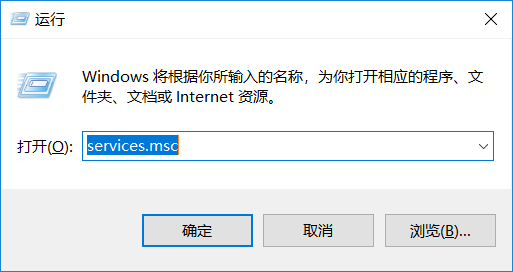
找到SQL Server服务,右键,可以启动,停止,暂停,重新启动

使用SSMS管理SQLServer服务
启动SQL Server Management Studio,选择视图》已注册服务器
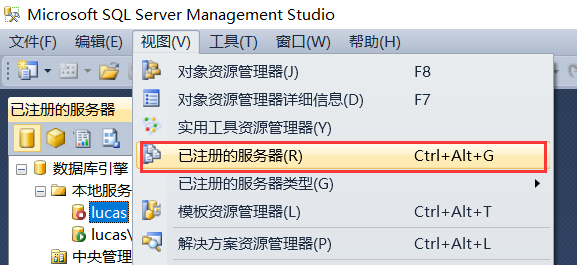
选择需要启动的数据库服务器,右键》服务控制》启动

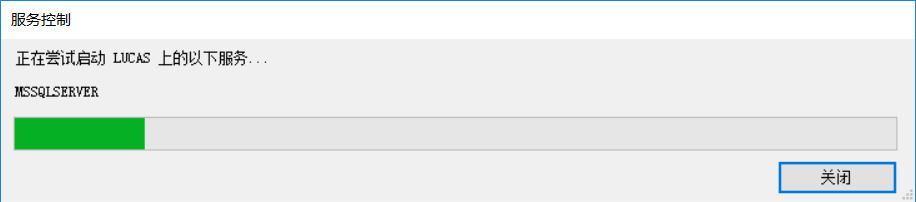
SQL Server2008主要组件介绍
SQL Server2008主要由服务器组件,管理工具和文档3部分组成。
服务器组件
SQL Server数据库引擎,用于存储,处理和保护数据的核心服务,复制,全文搜索以及用于管理关系数据和xml数据的工具。
Analysis Services服务,用于创建和管理联机分析处理(OLAP)以及数据挖掘应用程序的工具。
Reporting Services服务,用于创建,管理和部署表格报表,矩阵报表,图形报表以及自由格式报表的服务器和客户端组件,可以用于开发报表应用程序的可扩展平台。
Integration Services服务,是一组图形工具和可编程对象,用于移动,复制和转换数据。
管理工具
SQL Server Management Studio是一个集成环境,用于访问,配置,管理和开发SQL Server组件。
SQL Server配置管理器,为SQL服务,服务器协议,客户端协议,客户端别名提供基本配置管理。
SQL Server Profile,用于见识数据库引擎实例,或者Analysis Services实例。
数据库引擎优化顾问,可以协助创建索引,索引视图和分区的最佳组合。
Business Intelligence Development Studio,是Analysis Services解决方案的IDE。
连接组件,安装用于客户端和服务器之间的通信组件,以及DB-Library,ODBC,OLE DB的网络库。
文档
主要是SQL Server的联机丛书。
使用SSMS(SQL Server Management Studio)
在开始菜单,选程序》Microsoft SQL Server 2008》SQL Server Management Studio,
使用默认的账户登录,登录后如下所示,有对象资源管理器,对象资源管理器详细信息,已注册的服务器(没有的话,可以在视图中打开)
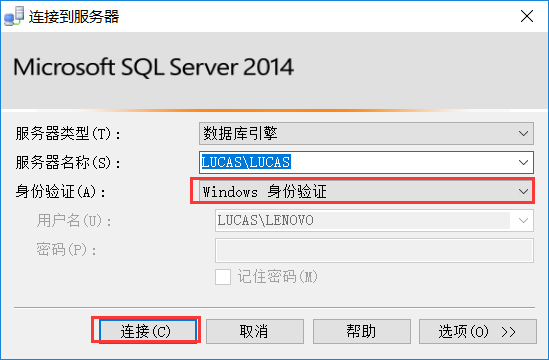
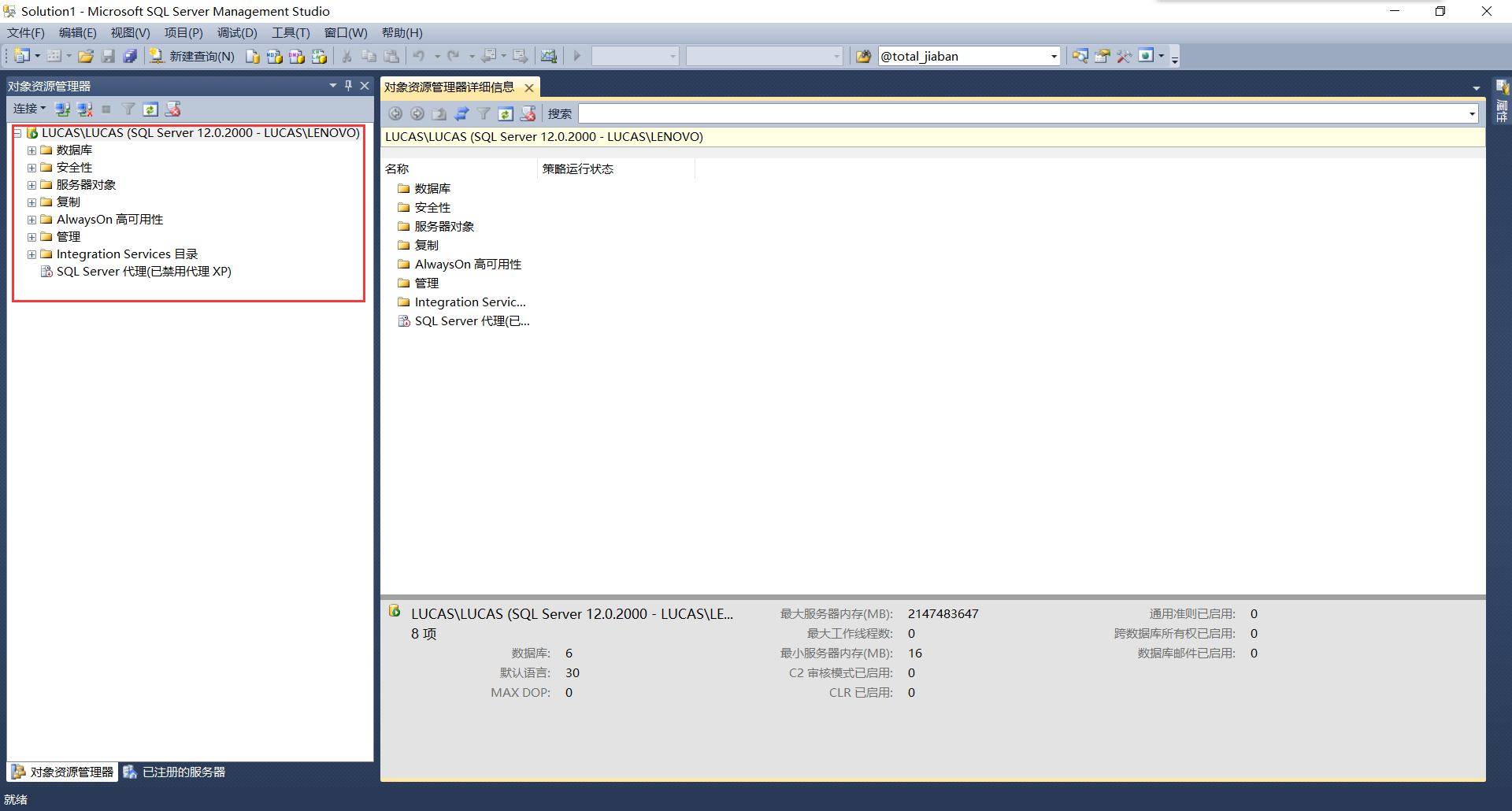
查询编辑器窗格
选择数据库,点击新建查询,打开查询编辑器
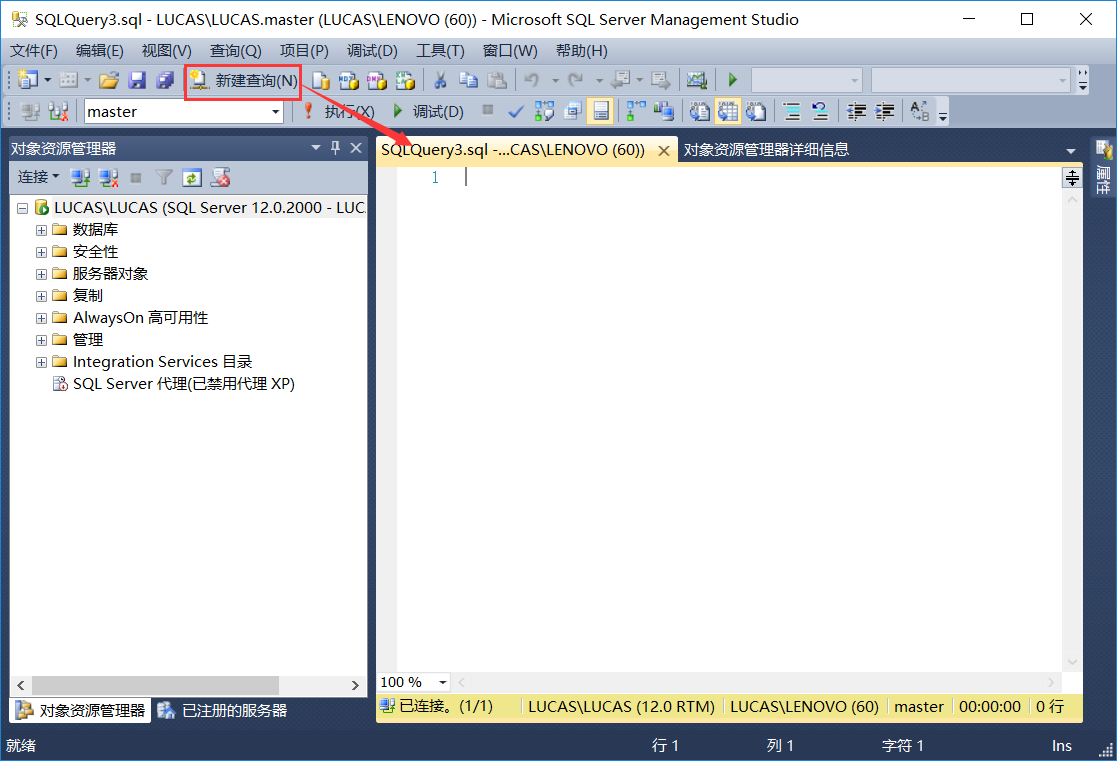
使用ctrl+f5可以分析代码,f5可以执行代码,或者点击工具栏的按钮。
最大化查询编辑器alt+shift+enter
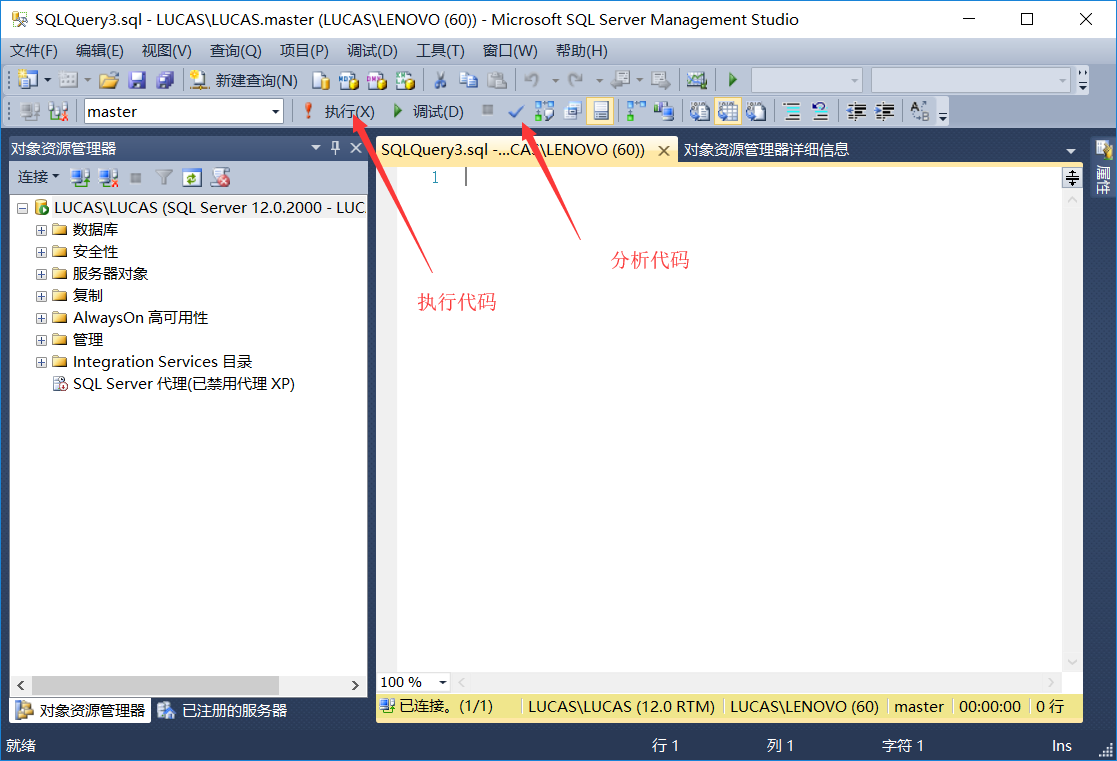
对表修改“选择前n行”,“编辑前n行”
选择工具》选项》SQL Server对象资源管理器》命令》表和视图选项,在这里即可修改。
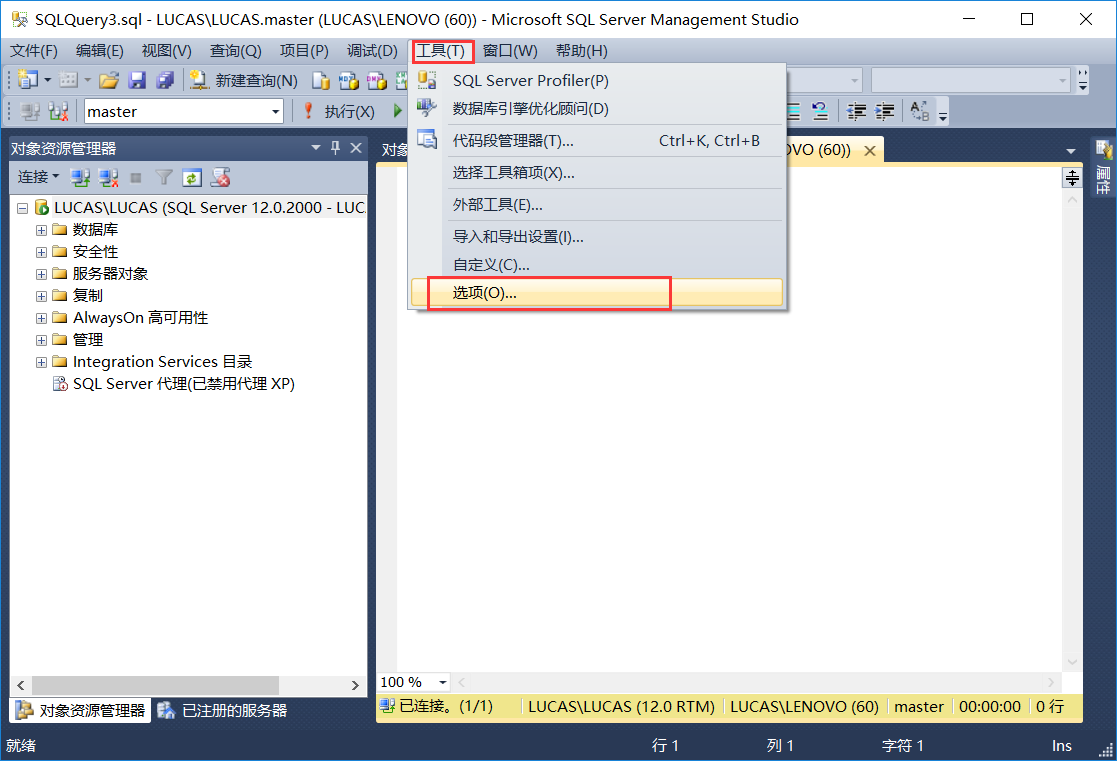
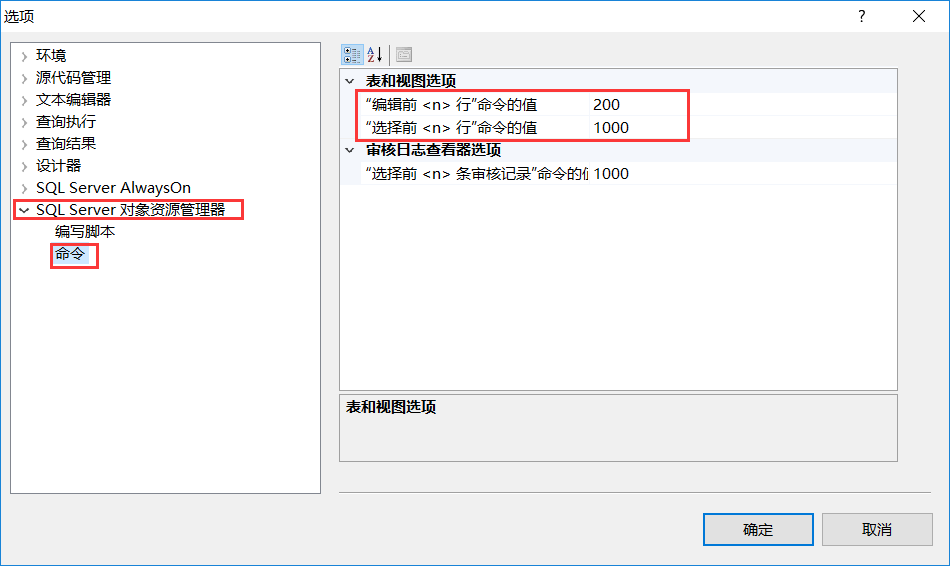
然后即可在表单,右键看到修改的效果
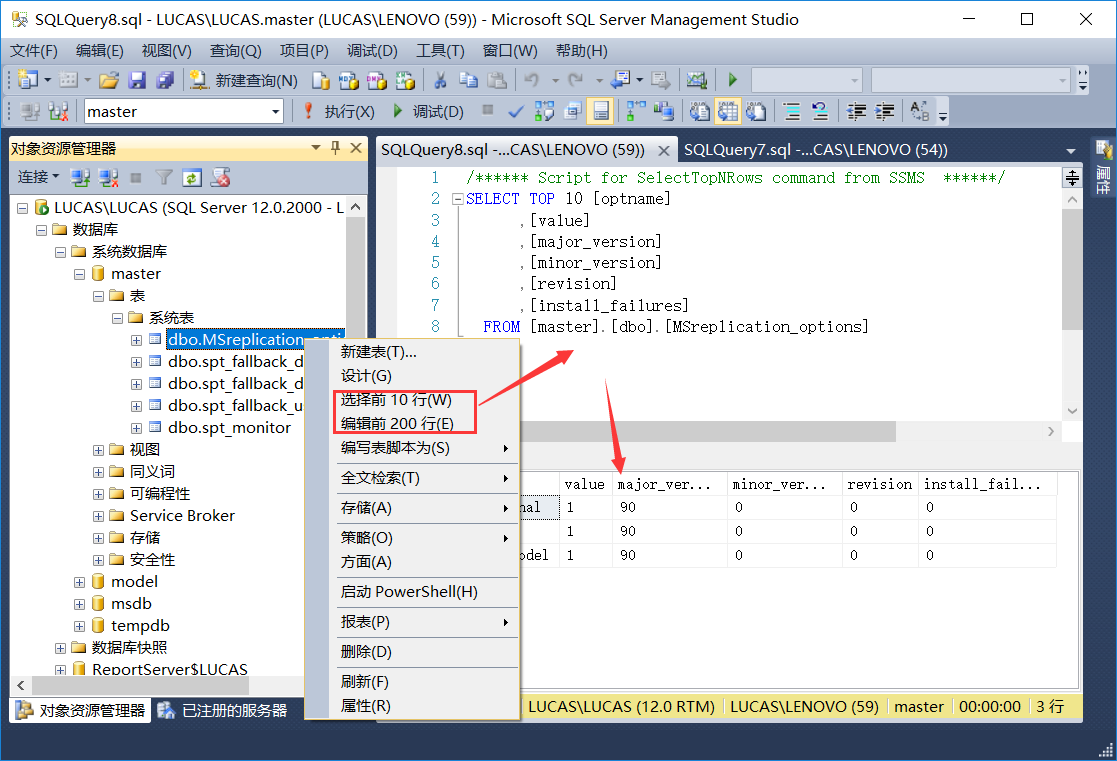
某些数据库定义操作之后,不能立即在该窗口中感应到对象名称,需要清理缓存
步骤是:点击编辑》IntelliSense》刷新本地缓存
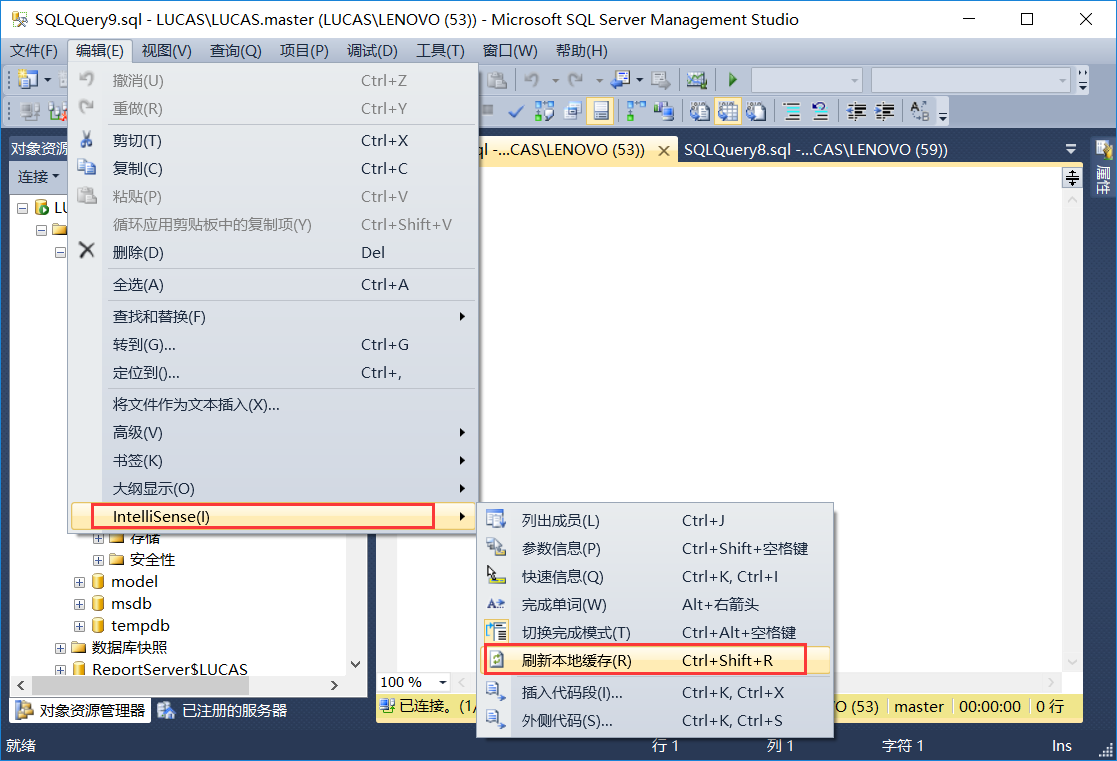
T-SQL调试,单击代码左边,设置断点,使用alt+f5进行调试
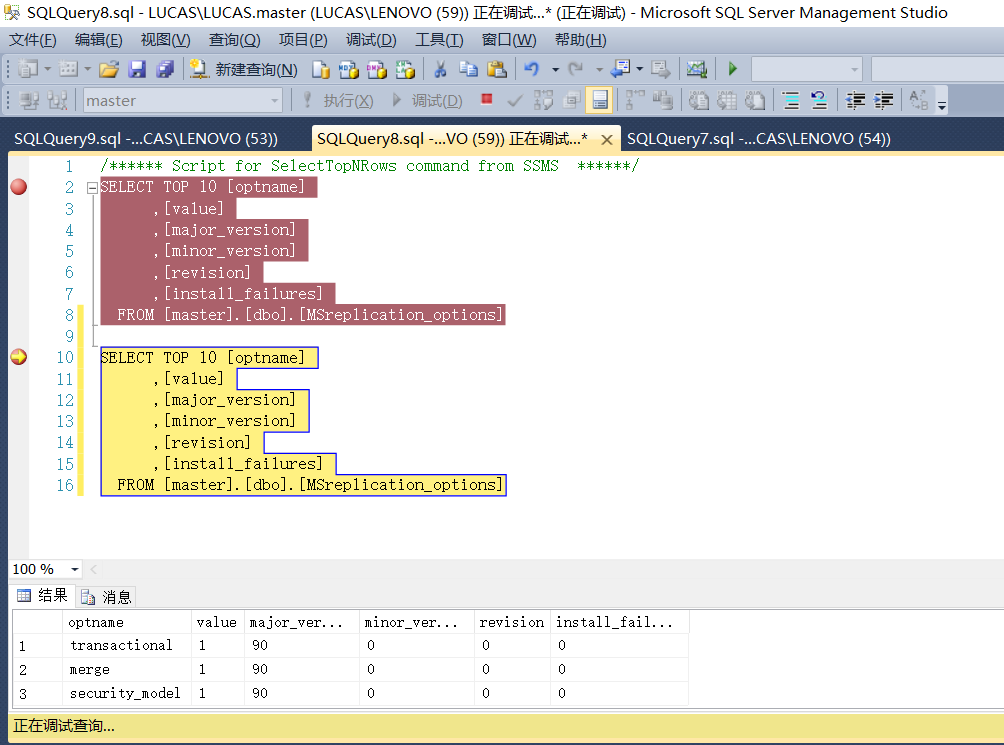
未完待续。。。